個別チャートから注文する(株式)
「個別チャート」画面から株式の発注や訂正、取消が行えます。
ここでは、以下の方法を説明します。
- 新規注文を出す
- 売却や信用返済注文を出す
- 注文を訂正する
- 注文を取り消す

- 価格ラインの表示は、チャート設定から行えます。
 「価格ラインを表示する(個別チャート)」
「価格ラインを表示する(個別チャート)」- 先物・オプションの発注や訂正、取消の方法は「個別チャートから注文する(先物)」を参照してください。
新規注文を出す
- ここでは、現物買の新規注文を例に説明します。信用新規買/信用新規売も同様に操作できます。
- 1. 個別チャート画面で「銘柄」を選択し、株式銘柄を指定する
-
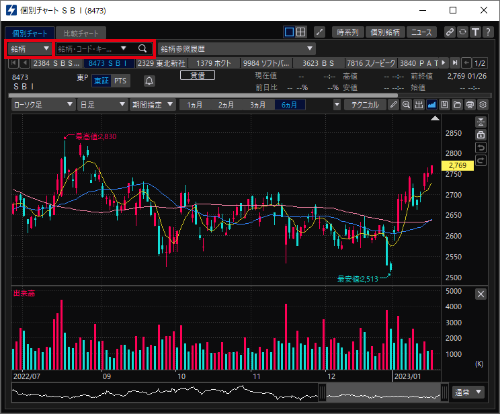
-
指定した銘柄のチャートが表示されます。
- 2. チャートの表示エリア内で右クリックし、「取引」から「現物買」を選択します。
-
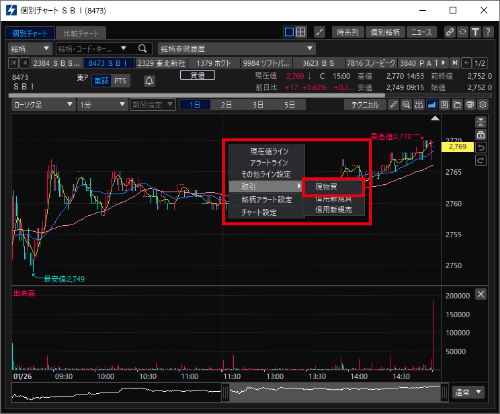
-
「新規注文」画面が表示されます。
 右クリックをした価格軸上の位置に応じて、「新規注文」画面の指値価格が初期入力されます。
右クリックをした価格軸上の位置に応じて、「新規注文」画面の指値価格が初期入力されます。
- 3. 注文内容を入力し、「買注文」ボタンをクリックする
-
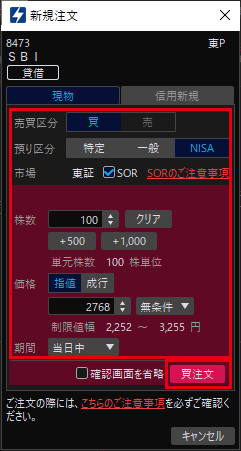
-
「注文確認」画面が表示されます。

- 「確認画面を省略」にチェックを入れると、注文確認画面を省略できます。
- その場合は手順4の操作は不要です。
- 4. 注文内容を確認し、発注する
-
「注文受付」画面が表示され、注文が完了します。
売却や信用返済注文を出す
- ここでは、現物売の注文を例に説明します。信用返済買/信用返済売も同様に操作できます。
- 1. 指定した銘柄のチャート上に表示されている、「現物保有ライン」をクリックする
-
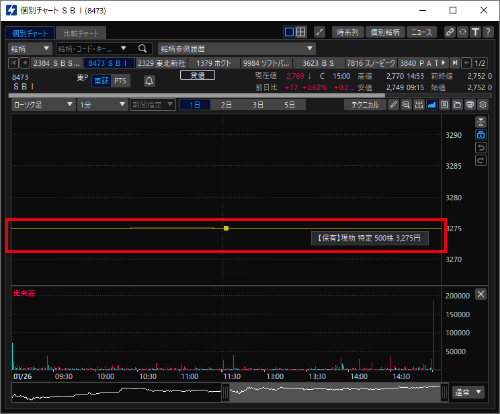
-
「現物保有ライン」が選択状態になり、保有情報が表示されます。
- 2. 「現物保有ライン」を選択した状態で右クリックし、「取引」から「現物売」を選択する
-
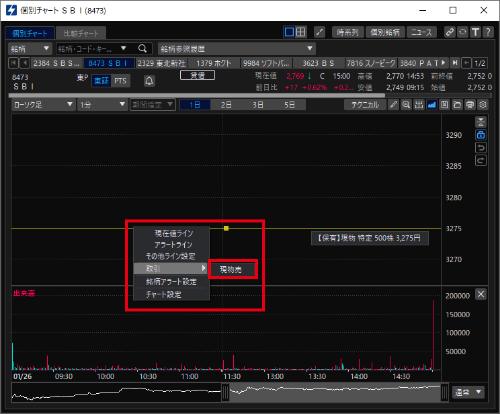
-
「現物売注文」画面が表示されます。
- 3. 注文内容を入力し、「売注文」ボタンをクリックする
-
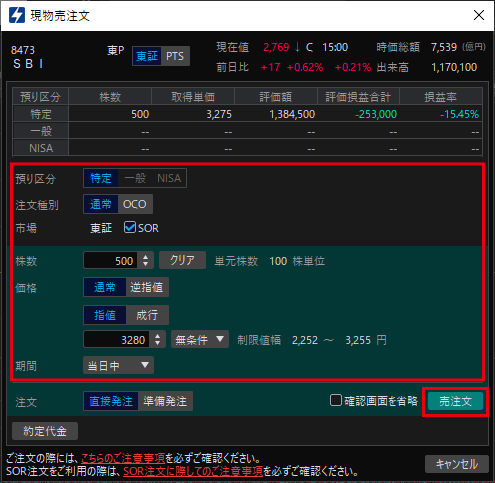
-
「注文確認」画面が表示されます。

- 「確認画面を省略」にチェックを入れると、注文確認画面を省略できます。
- その場合は手順4の操作は不要です。
- 4. 注文内容を確認し、発注する
-
「注文受付」画面が表示され、注文が完了します。
注文を訂正する
- ここでは、現物買の注文訂正を例に説明します。その他の注文訂正も同様に操作できます。
- 1. 「現物買ライン」をドラッグ&ドロップで、訂正したい価格軸へ移動する
-
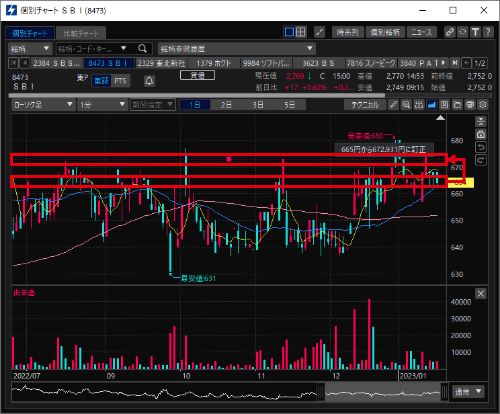
-
「注文訂正」画面が表示されます。
 移動先の価格軸上の位置に応じて、「注文訂正」画面の訂正後価格が初期入力されます。
移動先の価格軸上の位置に応じて、「注文訂正」画面の訂正後価格が初期入力されます。
 ドラッグ&ドロップをする際に、チャート上では呼値単位を無視した訂正後価格が表示されますが、「注文訂正」画面では最も近い呼値に補正されて訂正後価格が入力されます。
ドラッグ&ドロップをする際に、チャート上では呼値単位を無視した訂正後価格が表示されますが、「注文訂正」画面では最も近い呼値に補正されて訂正後価格が入力されます。
- 2. 注文内容を入力し、「注文訂正」ボタンをクリックする
-
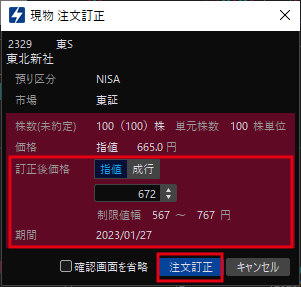
-
「注文確認」画面が表示されます。

- 「確認画面を省略」にチェックを入れると、注文確認画面を省略できます。
- その場合は手順3の操作は不要です。
- 3. 訂正内容を確認し、発注する
-
「注文受付」画面が表示され、注文が完了します。
注文を取り消す
- ここでは、現物買の注文取消を例に説明します。その他の注文取消も同様に操作できます。
- 1. 指定した銘柄のチャート上に表示されている、「現物買ライン」をクリックする
-
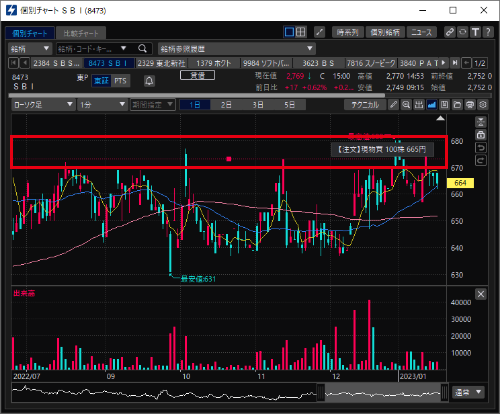
-
「現物買ライン」が選択状態になり、注文情報が表示されます。
- 2. 「現物買ライン」を選択した状態で、キーボードの「Delete」キーを押す
-
取消の「注文確認」画面が表示されます。
- 3. 取消内容を確認し、「注文取消」をクリックする
-
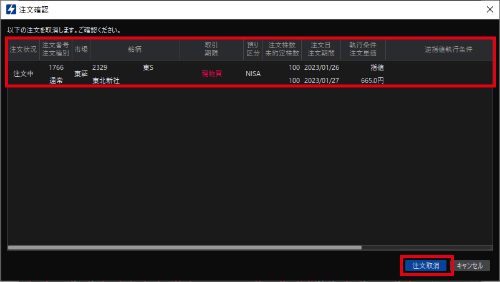
-
「注文受付」画面が表示され、注文が完了します。
